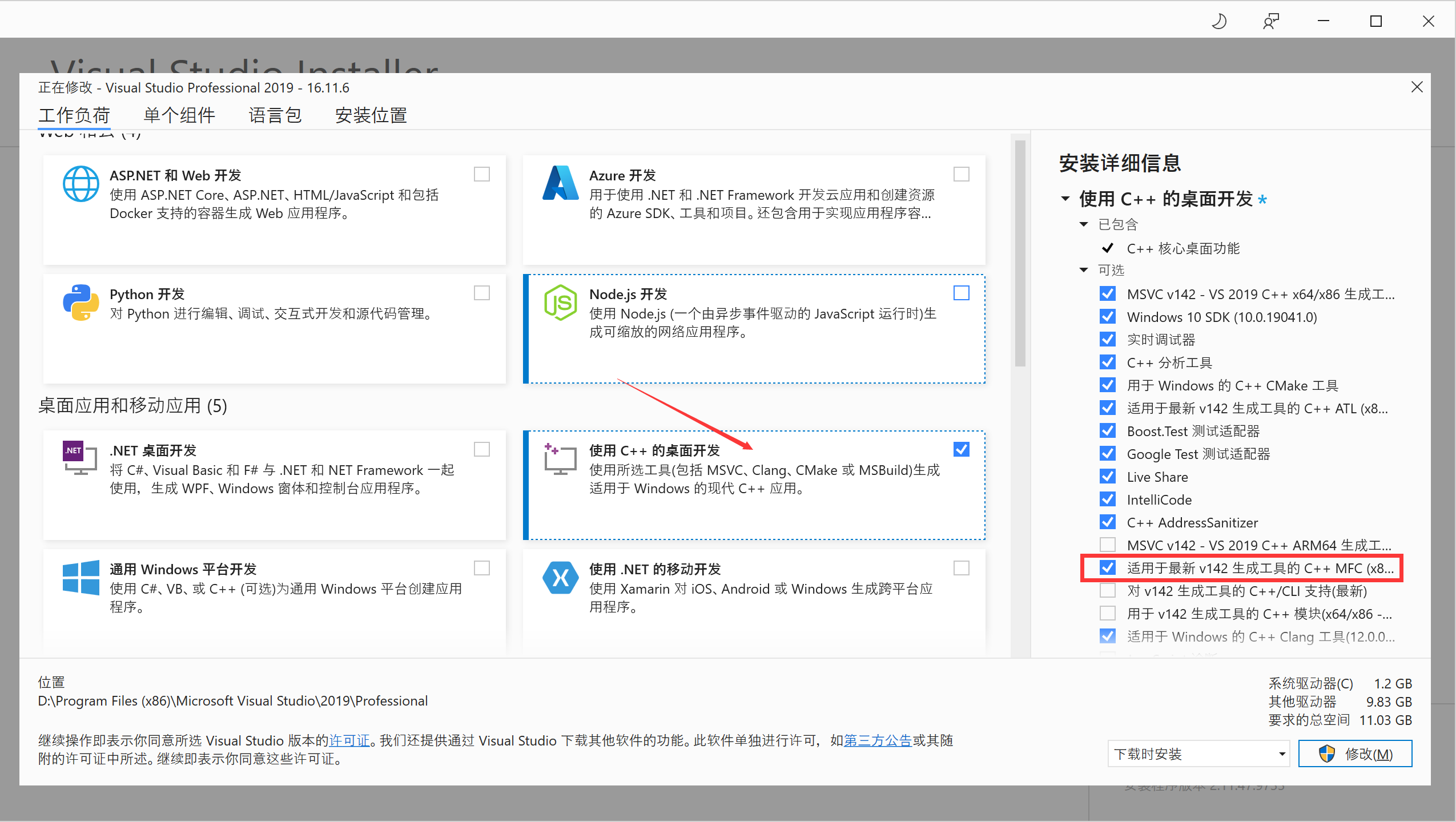软件安全之硬件加密锁 traceMe.exe硬件加密
硬件加密锁
1、实验说明
加密锁能够将软件中关键算法的代码移到加密锁中执行,实现高强度的软件保护功能。
2、实验目的
本实验使用一款商用加密锁,将软件中的部分代码移植到加密锁中运行,以此加深对软件保护和授权技术的理解。
3、实验原理
软件保护和授权技术
4、实验环境
Windows 桌面系统,Visual Studio 6.0 及以上版本,Visual Studio Code,硬件加密锁
实验步骤
1准备开发环境
安装 Visual Studio Code(VSCode),然后打开 VSCode 并安装 yttool 插
件,如图 6-1 所示。
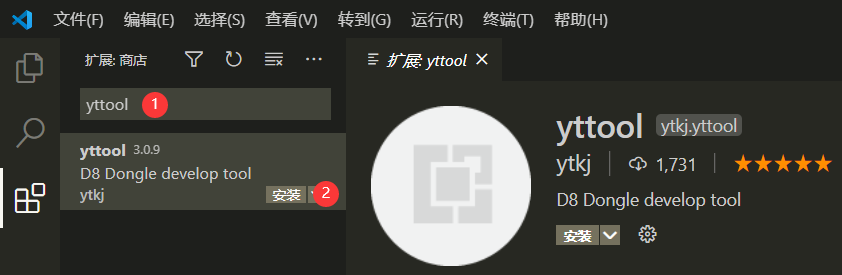
打开命令提示符(cmd),进入 ex6 目录,以图 6-2 所示的命令,启动调试服务程序。
D8Debuger.exe -start
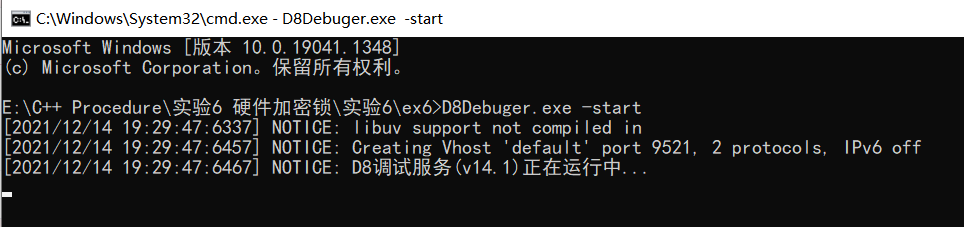
2生成模版代码
在 VSCode 中,通过文件-->打开文件夹(File-->Open Folder),选择 ex6文件夹并打开,然后双击 VSCode 左侧资源管理器中的 softkey.yt 文件。修改该文件中内容,根据需要修改现有代码,或者添加自定义的函数。这些函数中可调用加密锁内置的函数,详细参见目录下的“开发文档.pdf”。
将加密锁插入计算机 USB 口,之后在 VSCode 中输入快捷键Ctrl+Shift+P,在弹出的输入框中输入 D8ResetKey,,初始化加密锁(弹出的提示选择“是”)
在 VSCode 中输入快捷键Ctrl+Shift+P,在弹出的输入框中输入D8MakeCode,之后的选项中选择 vc 作为开发语言,接着输入下载密钥(自行设置密钥),如图所示。

模板生成成功,并且将代码下载到加密锁后,VSode 的输出窗口会有如图所示的提示,同时 ex6 目录下将出现 vc_sample 文件夹和模板工程文件。
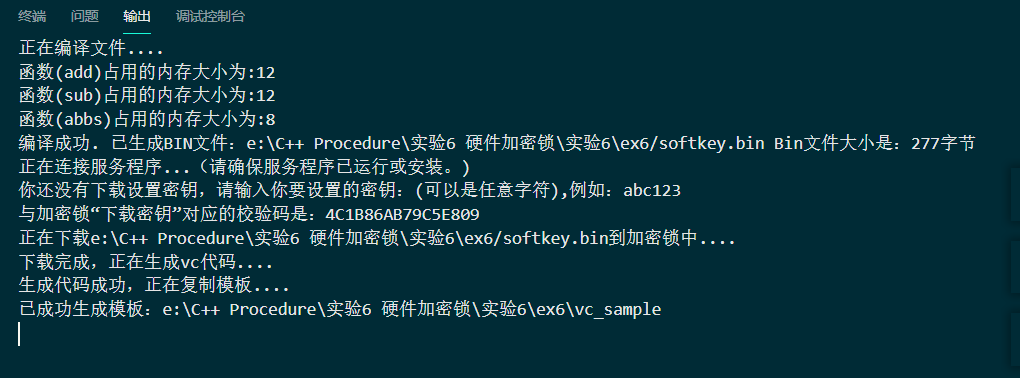
3编译模板项目
进入 vc_sample 目录,使用 VC6.0 或者 Visual Studio 打开模板项目文件TEST.DSW。

依照图 6-6 所示,修改 RunFunc 函数,然后生成解决方案。之后观察程序运行结果。
char szText[64] = { 0 };
wsprintf(szText, "%d", add(12, 23, KeyPath));
MessageBox(NULL, szText, "SoftKey", MB_OK);
return LastErr;
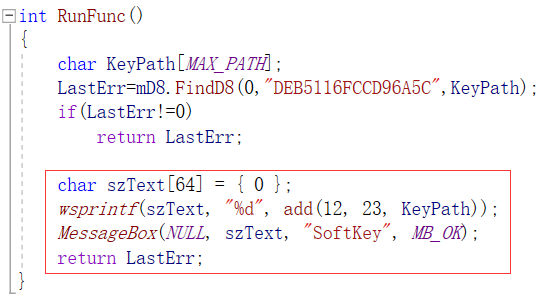
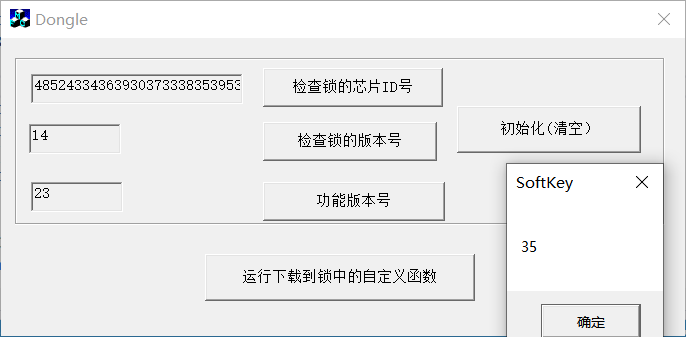
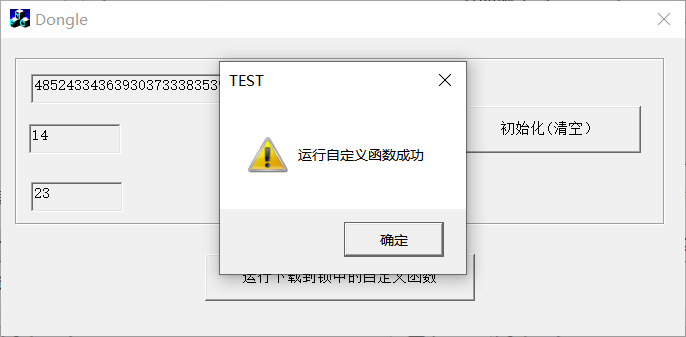
注意,如果使用 Visual Studio 打开目标工程,需要在“项目属性-->C/C++-->代码生成”中,将“启用函数级链接”的选项修改为“是”。
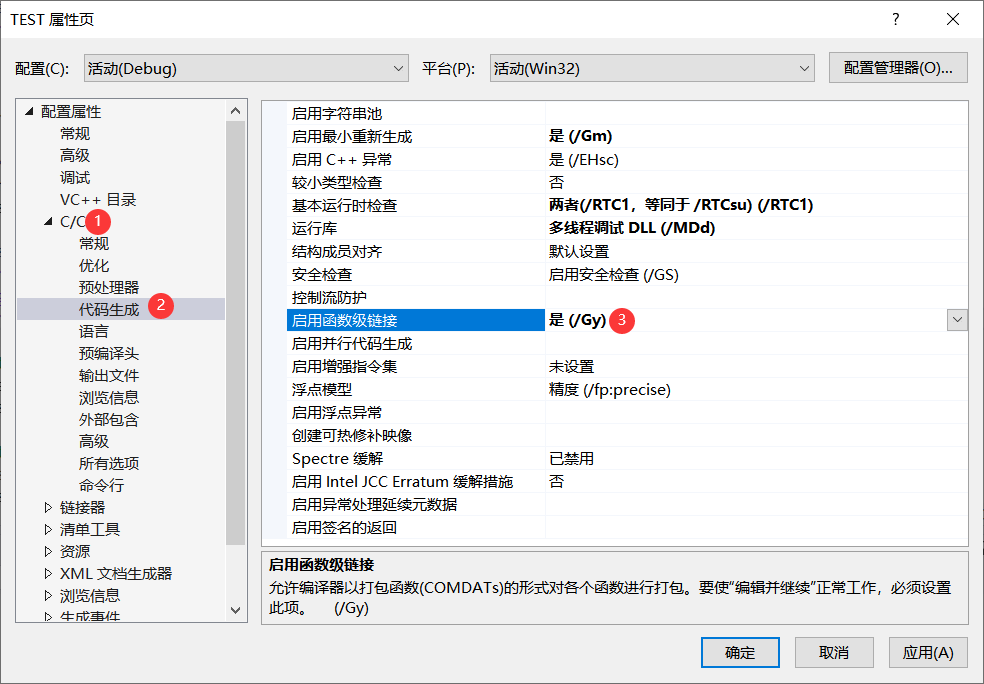
另外,将 stdafx.h 中_WIN32_WINNT 和 WINVER 宏定义改为 0x0501。
4个性化保护方案设计
使用 TraceMe 文件夹中的 softkey.yt 文件,根据第2步中的操作,将代码下载到加密锁中、生成模板代码,
注意:此处在另一文件夹启动D8Debuger.exe有些许困难,可以在第二步文件夹下将原有的vc_sample文件夹改名,原有的yt文件改名。并将新的softkey.yt迁往原文件夹,可直接生成。
-
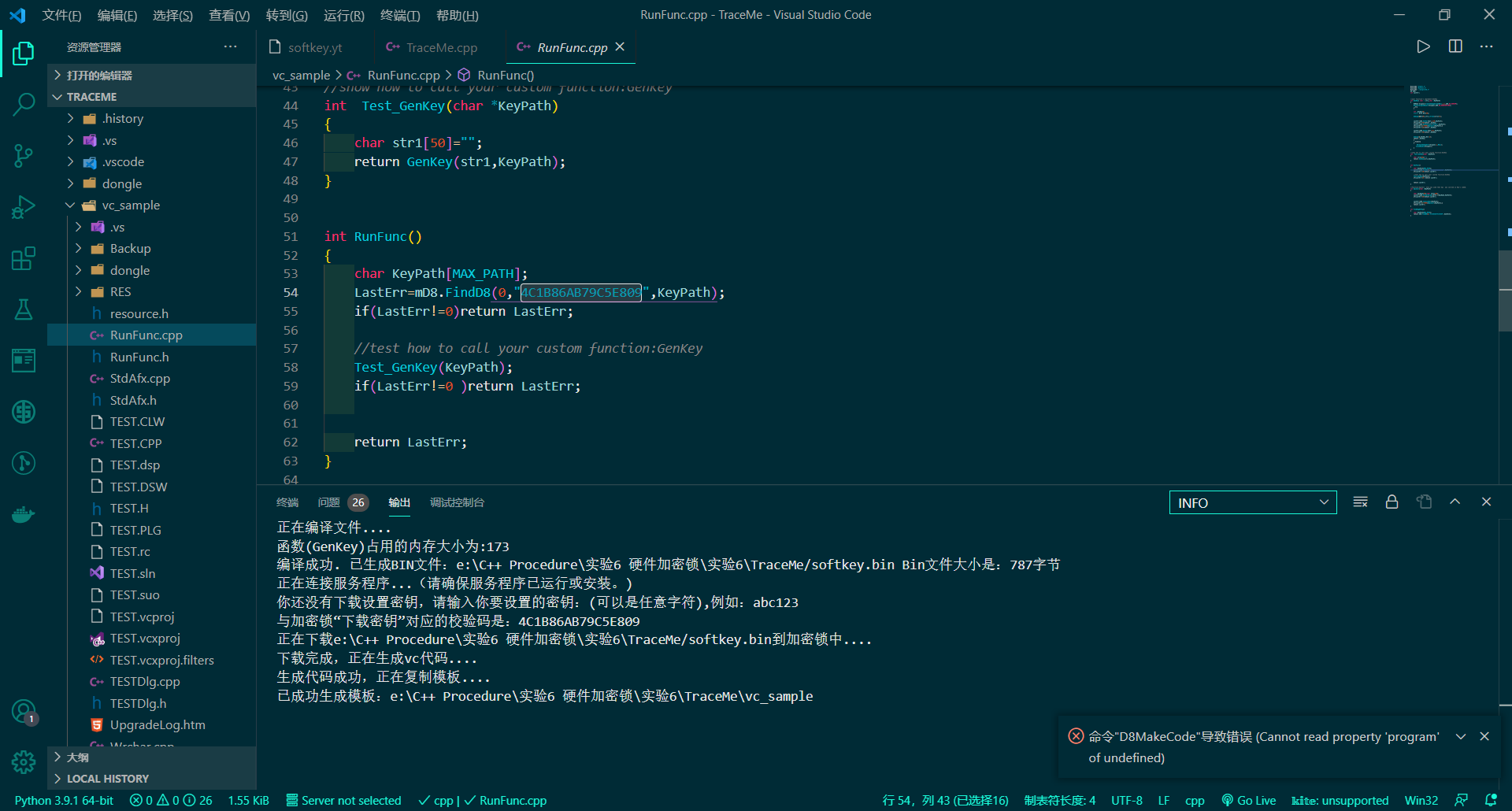
并用生成代码中的校验码替换 TraceMe 项目中 GenRegCode 函数的校验码,最后编译生成 TraceMe。
-
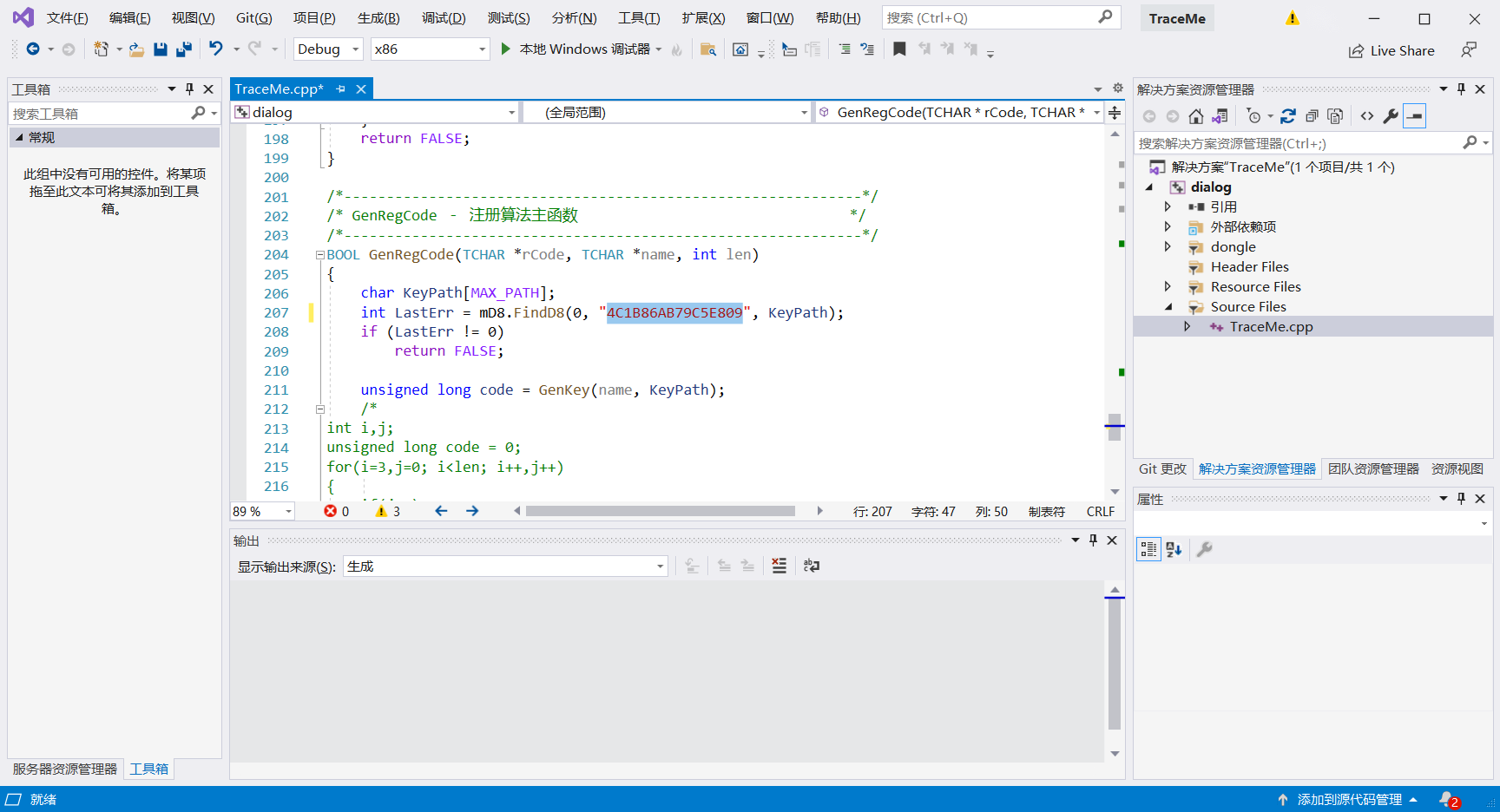
根据实验3 逆向分析技术或实验5 Hook 技术实验中的结果,使用一对经 过正确验证的“用户名”和“序列号”,作为刚生成的 TraceMe 的输入,观察此 时的验证结果。
如果此时编译宝座显示没有st**x.h头文件则是没有安装mfc,无法生成界面,依照下图所示安装mfc即可。
如果此时拔掉加密锁就会失败
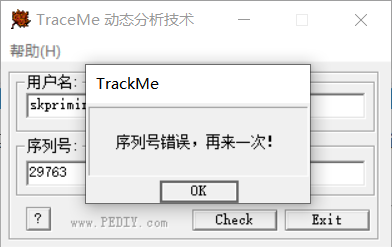
加上密码锁便成功
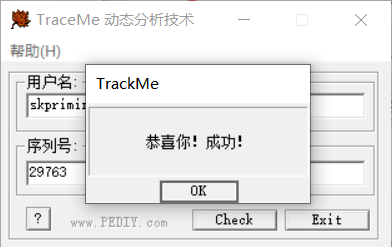
插入加密锁,再次验证,观察验证结果;和其他同学交换加密锁,再次验证,并观察结果。